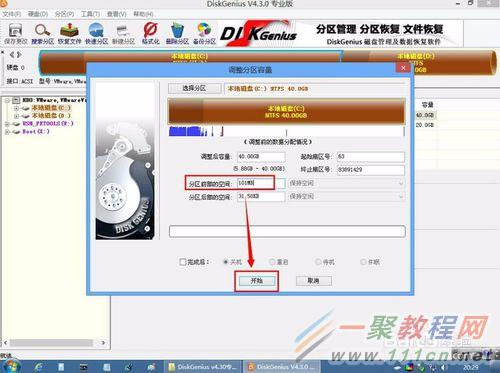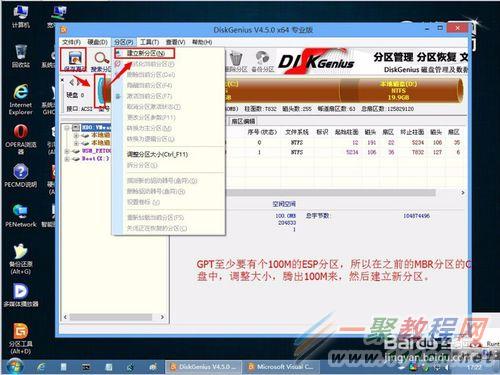最新下载
热门教程
- 1
- 2
- 3
- 4
- 5
- 6
- 7
- 8
- 9
- 10
GPT UEFI MBR BIOS的系统怎么装
时间:2017-06-07 编辑:简简单单 来源:一聚教程网
BIOS+MBR转UEFI+GPT
1、进入64位PE,打开diskgenius软件,调整C盘前面的空间,空出100M来,如下所示:
2、对着空出来的灰色磁盘空间,建立分区,并指定为EFI分区,如下所示:
3、这一步很关键,在指定盘符前,先保存出来,重新启动,重新进PE,
再重新进diskgenius,对新建的EFI分区指定盘符。如果不重新启动直接指定盘符,会报参数错误,如下所示:
4、输入命令把启动信息指去你的ESP分区,将下图的命令行修正为如下:
bcdboot c:\windows /f UEFI /s f: /l zh -cn
下图的命令也一样可以,但是如果想完美的话请使用修正后的命令,如下所示:
5、环境是VM虚拟机,请先关闭虚拟机,然后用记事本打开虚拟机的vmx文件,在最后添加firmware = "efi"这一行,然后重新开机。
如果是实体机请进CMOS设置为UEFI启动,然后坐等进入系统。无损转换至此完整结束。
注意:如果MBR是主分区+逻辑分区的模式,改成GPT后,将全部自动都变成主分区(数据不会受影响)。
UEFI+GPT转BIOS+MBR
UEFI+GPT转BIOS+MBR相对来说比上面的简单一些,就不一一截图了,步骤如下所示:
1、进入64位PE;
2、打开专业版的Diskgenius;
3、删除EFI分区;
4、可以把被删除的EFI分区并入你的C盘,也可以不管(也就100M,算了吧,以后再变回来也省一步骤);
5、点Diskgenius菜单的“硬盘”-“重建分区表”;
6、环境是VM虚拟机,则打开VMX文件删除firmware="efi"这行。环境是实体机,请进CMOS设置为legacy boot,也就是非UEFI的传统启动模式。至此转换完毕。
注:在第3步的时候,如果有MSR分区,也一并删除了。记得激活你的C盘为活动分区。
相关文章
- OpenAI视频生成模型sora技术报告解析 02-20
- 大雨还在下网贷怕不怕梗是什么意思 08-30
- 我当时觉得挺有意思的梗意思是什么 06-29
- 背刺梗意思是什么 06-29
- 一个鸡蛋两块五是什么意思 06-28
- 陈冠希无内鬼是什么梗一览 06-28